Pacientes
Importar/Exportar Pacientes
Importar Pacientes
Para importar pacientes para o sistema, primeiro clique no botão azul Baixar modelo de importação no menu Pacientes. A localização deste botão está destacada em vermelho na imagem a seguir:
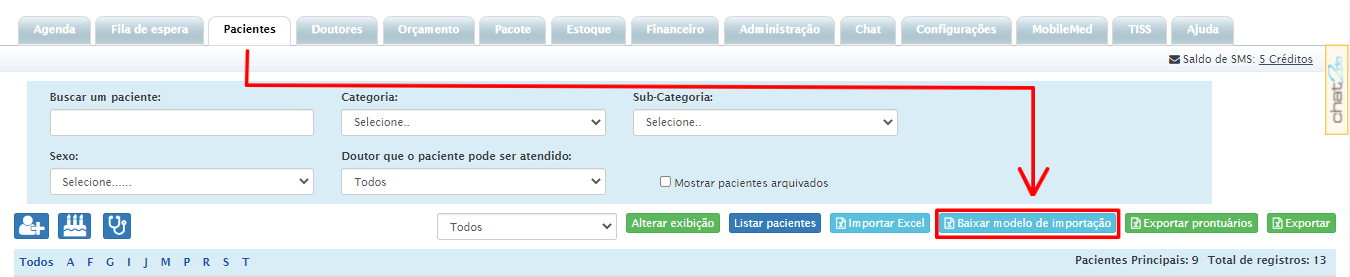
Depois que clicar, você verá que foi baixado um arquivo .xlsx no seu computador com o nome Pacientes. Abra este arquivo e você verá a planilha parecido com isto:
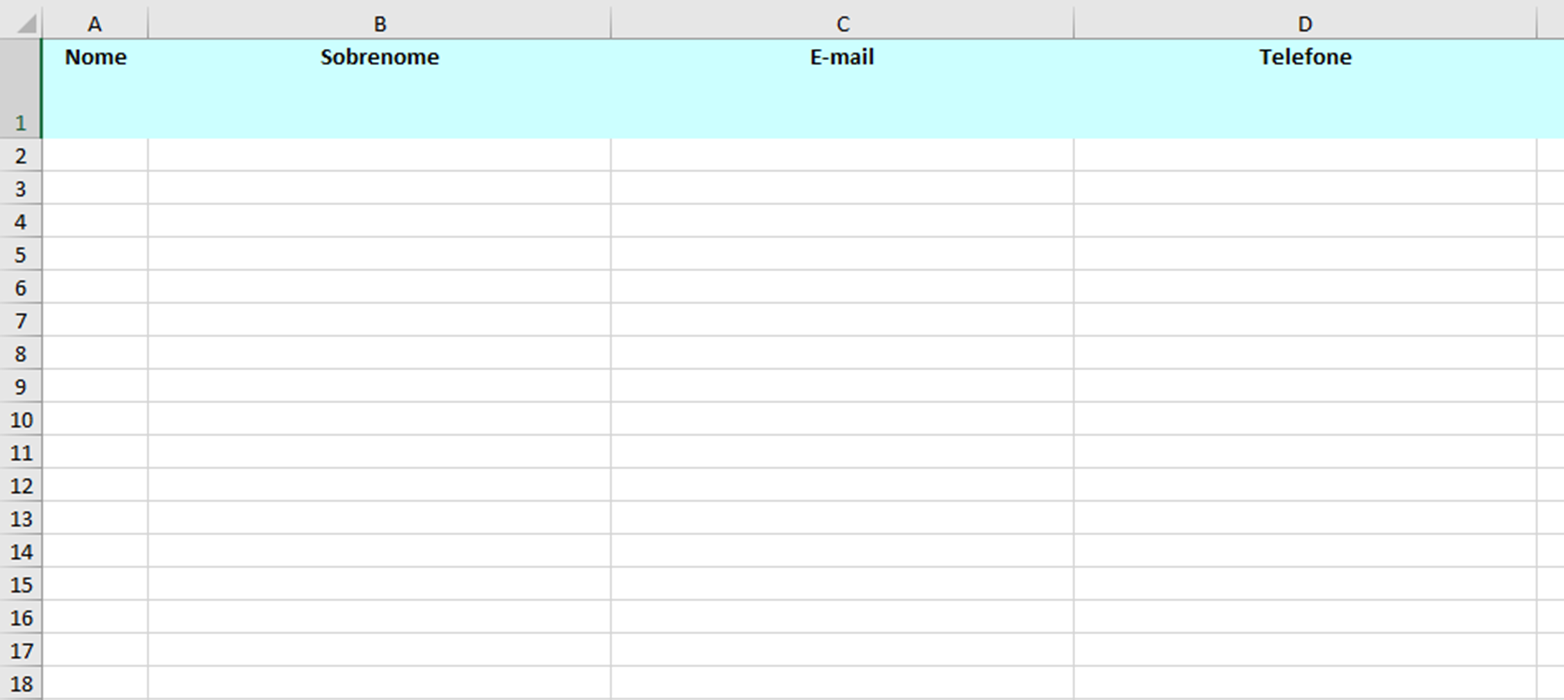
Preencha as colunas com os valores corretos de cada paciente que quer cadastrar no sistema, ou copie e cole dados de sua planilha com os dados dos pacientes aqui (e faça os ajustes necessários). Depois de pronto, salve a planilha.
Voltando para o SimDoctor®, agora clique no botão azul Importar Excel, sua localização está indicada na ilustração abaixo:
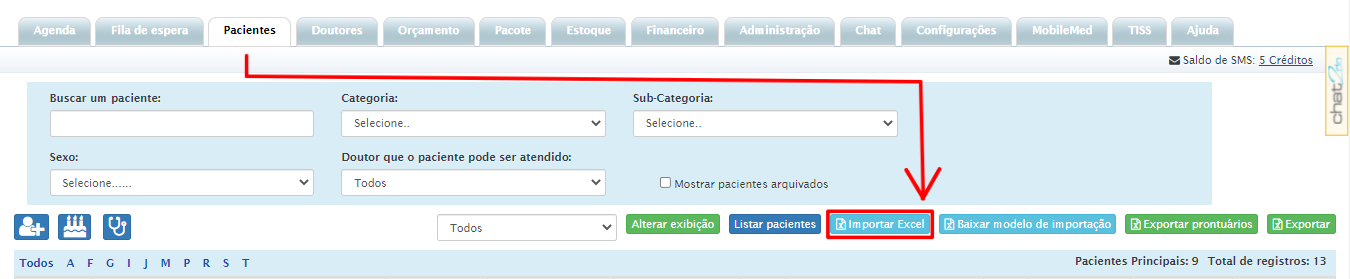
Clicando nele, o menu Pacientes ficará semelhante a isto:

Clique no botão cinza Escolher arquivo, encontre a planilha no seu diretório e selecione-a, depois clique em Importar Excel logo abaixo. No exemplo, estamos importando o paciente fictício Adalberto Guimarães.
Se a importação der certo, a seguinte mensagem aparecerá:
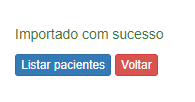
É possível clicar em Voltar para realizar uma nova importação.
Em caso de erro com o formato do arquivo, aparece a seguinte mensagem após a tentativa de importação:

Clicando em Listar Pacientes, mostra-se os pacientes após a importação. Veja que Adalberto Guimarães está na última linha da tabela:

Exportar Pacientes
Para exportar a lista de pacientes para uma planilha Excel, basta clicar no botão verde Exportar. Sua localização está destacada em vermelho na imagem a seguir:
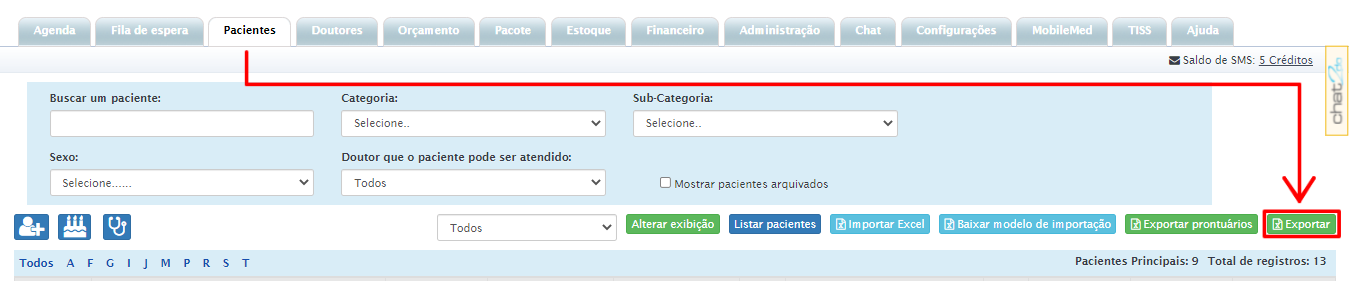
Assim que clicar nele, a planilha é gerada e baixada automaticamente no seu computador.
